联想电脑蓝屏开不了机怎么办
电脑出现蓝屏后无法启动应该怎么处理

电脑出现蓝屏后无法启动应该怎么处理电脑在使用过程中,有时会出现蓝屏并无法正常启动的情况。
这个问题可能由硬件故障、驱动程序冲突、操作系统错误等多种原因造成。
以下是一些可能的解决方法,希望能帮助您处理电脑蓝屏无法启动的问题。
1. 检查硬件连接首先,您应该检查电脑的硬件连接是否正常。
将所有的电源线、数据线等连接线重新插拔一遍,确保它们牢固地连接在电脑上。
有时候,松动或损坏的连接可能会导致蓝屏并阻止电脑启动。
2. 安全模式启动如果电脑无法正常启动,您可以尝试进入安全模式。
在电脑启动时,按下F8键,选择“安全模式”启动。
在安全模式下,系统只加载最基本的驱动程序,可以排除某些软件或驱动程序导致的问题。
如果能够进入安全模式,您可以尝试卸载最近安装的应用程序或驱动程序,然后重启电脑。
3. 恢复上一次的系统设置如果安全模式仍然无法启动电脑,您可以尝试使用“系统还原”。
在安全模式下,按下Windows键+R键,输入“rstrui.exe”,进入系统还原界面。
选择一个较早的还原点,将系统恢复到该时间点的状态。
这将撤消最近的系统变化,有可能解决蓝屏问题。
4. 检查硬件故障如果上述方法无效,电脑仍然无法启动,那么可能存在硬件故障。
您可以尝试拆开电脑,检查硬件是否连接正常,是否有明显的物理损坏。
请注意,拆装电脑需要一定的技术基础,如果您不熟悉操作,请寻求专业人士的帮助。
5. 重新安装操作系统如果以上方法均无效,最后的解决办法是重新安装操作系统。
您可以使用系统安装盘或者U盘,按照提示进行重新安装操作系统的步骤。
在重新安装操作系统之前,请确保您的重要数据已经备份。
总结:当电脑出现蓝屏后无法启动的情况时,您可以先检查硬件连接,然后尝试进入安全模式,卸载最近安装的软件和驱动程序,或者使用系统还原来撤销最近的系统变化。
如果问题仍未解决,可能涉及到硬件故障,此时您可以检查硬件连接,或者重新安装操作系统。
如果您无法解决问题,请寻求专业人士的帮助。
电脑开机蓝屏后无法开机怎么解决

电脑开机蓝屏后无法开机怎么解决在有些时候我们的电脑开机蓝屏后无法开机了,这该怎么办呢?下面就由小编来为你们简单的介绍电脑开机蓝屏后无法开机的解决方法吧!希望你们喜欢!电脑开机蓝屏后无法开机的解决方法一:1、当电脑出现蓝屏时,最简单的方法就是使用“最后一次正确的配置”来初步修复一下电脑。
2、当电脑首次出现蓝屏时,应当在重启电脑时,按键盘快捷键“F8”进入系统启动菜单中,然后选择“最后一次正确的配置”来启动电脑,据此来修复一下电脑,看问题能否得到有效解决。
3、另一个有效的解决方法是启用电脑蓝屏修复程序。
打开“运行”对话框,输入命令“Regedit”进入注册表程序。
4、依次展开“HKEY_LOCAL_MACHINE”→“SYSTEM”→“CurrentControlSet”→“Control”→“SessionManager”,在右侧找到BootExecute项,双击将其值设置为“autocheckautochk*”。
经过这样设置以后,如果电脑出现蓝屏,将会在电脑重启后自动运行自检程序,试图对系统中存在的错误进行修复。
电脑开机蓝屏后无法开机的解决方法二:开机启动蓝屏,无法进入系统,首先请先确认你之前是否给系统打过补丁,当您不是正版系统,在打了某些系统补丁会导致系统蓝屏哦!如果是因为打了系统补丁,修复了漏洞导致的蓝屏,如果你是有的是某些安全软件打补丁,如“安全卫士”那你在开机时,按F8键进入系统高级启动选择设置,选择恢复,然后启动系统,此时系统将恢复到没打补丁的状态硬件排除法,开机仔细听,开机是否有报警声,看看硬盘只是灯是否在闪烁。
当电脑开机出现蓝屏后,再次关机开机试试。
如有报警音,请根据提示音来判断是那个部件出了问题。
打开机箱,取下内存条,用纸巾擦拭内存条的金手指,注意在取内存条和清洁内存条时,要先将手上的静电释放了,以免静电烧坏内存条。
笔记本电脑开机蓝屏没反应怎么办Win7系统

笔记本电脑开机蓝屏没反应怎么办Win7系统随着科技的发展,笔记本电脑成为人们日常工作生活中不可或缺的工具。
然而,在使用笔记本电脑的过程中,有时候可能会遇到开机蓝屏且没有任何反应的情况,这给用户带来困扰。
特别是在使用Windows 7操作系统的笔记本电脑上,这种问题可能会更为常见。
本文将介绍一些处理该问题的方法,希望可以帮助到遇到这一问题的用户。
检查硬件连接当笔记本电脑开机蓝屏没有任何反应时,首先要检查硬件连接是否正常。
可以尝试重新插拔电源线、显示器连接线、外接设备等,确保连接良好。
有时候,可能是因为硬件连接有问题导致笔记本电脑无法正常开机。
重启笔记本电脑如果硬件连接正常,但笔记本电脑仍然无法开机,可以尝试强制重启笔记本电脑。
通常情况下,长按电源键约5秒钟可以强制关机,再次按下电源键启动电脑,看是否可以正常开机。
进入安全模式如果笔记本电脑一直无法正常开机,可以尝试进入安全模式。
在系统开始启动时,反复按下F8键或Shift键,系统会提示选择启动模式,选择进入“安全模式”。
在安全模式下,可以尝试检查和修复系统或软件引起的问题。
检查系统故障在Windows 7系统中,开机蓝屏并没有任何反应可能是系统出现故障所致。
可以尝试使用系统修复功能,如果有安装系统恢复盘或U盘,可以尝试使用它们修复系统。
另外,也可以尝试修复系统注册表、检查硬盘错误等操作来解决问题。
重装系统如果上述方法都无法解决问题,那么可能需要考虑重装系统。
在备份好重要数据的前提下,可以尝试重新安装Windows 7系统,重新建立一个干净的系统环境,可能能够解决开机蓝屏没有反应的问题。
总的来说,遇到笔记本电脑开机蓝屏没反应的情况时,可以通过检查硬件连接、重启笔记本电脑、进入安全模式、检查系统故障和重装系统等方法来尝试解决问题。
希望以上介绍的方法能帮助到遇到这一问题的用户。
以上仅为个人建议,具体操作前请根据自身情况谨慎选择操作步骤。
如何解决电脑蓝屏后无法正常启动

如何解决电脑蓝屏后无法正常启动电脑蓝屏是许多用户在使用电脑时经常遇到的问题之一。
当电脑出现蓝屏后,有时候会导致电脑无法正常启动。
这给我们的工作和生活带来了极大的不便。
本文将介绍一些解决电脑蓝屏后无法正常启动的方法,希望能帮助到遇到这个问题的用户。
一、重启电脑当电脑出现蓝屏后无法正常启动时,首先可以尝试的方法是重启电脑。
按住电源键长按几秒钟,直到电脑完全关闭。
然后再按下电源键重新启动电脑。
有时候电脑只是因为一些临时的问题导致蓝屏,通过重启电脑可以解决这个问题。
二、进入安全模式如果重启电脑后依然无法正常启动,可以尝试进入安全模式。
安全模式是一种启动模式,只加载必要的驱动程序和服务,可以帮助我们排除一些软件或驱动程序的问题。
进入安全模式的方法因不同电脑而异,一般可以通过按住F8或Shift+F8键来进入。
进入安全模式后,可以尝试修复或卸载一些可能引起蓝屏的软件或驱动程序。
三、使用系统还原如果进入安全模式后仍然无法解决问题,可以尝试使用系统还原。
系统还原是一种将电脑恢复到之前某个时间点的方法,可以帮助我们解决一些系统文件或设置的问题。
在安全模式下,可以打开系统还原,选择一个之前正常的时间点进行还原。
系统还原完成后,重新启动电脑,看是否能够正常启动。
四、修复启动如果以上方法都无法解决问题,可以尝试修复启动。
修复启动是一种修复引导文件或启动设置的方法,可以帮助我们解决一些启动问题。
在安全模式下,可以打开修复启动工具,选择修复启动。
工具会自动检测并修复一些启动问题。
修复启动完成后,重新启动电脑,看是否能够正常启动。
五、重新安装操作系统如果以上方法都无法解决问题,那么最后的选择就是重新安装操作系统。
重新安装操作系统可以帮助我们解决一些严重的系统问题,但同时也会导致我们丢失电脑上的数据。
在重新安装操作系统之前,建议先备份重要的数据。
然后使用操作系统安装盘或U盘重新安装操作系统。
重新安装完成后,重新启动电脑,看是否能够正常启动。
如何解决电脑蓝屏后无法启动的问题

如何解决电脑蓝屏后无法启动的问题近年来,电脑已经成为现代人生活的重要组成部分。
然而,电脑操作过程中出现蓝屏并无法启动的问题时常发生,给用户带来了很大的困扰。
本文将探讨如何解决电脑蓝屏后无法启动的问题,并提供了一些实用的解决方案。
1. 检查硬件连接电脑蓝屏后无法启动,首先要检查硬件连接是否正常。
确保电源线、数据线等连接牢固,没有松动或损坏。
同时,还可以尝试拆卸再重新插入硬件部件,如内存条、硬盘等,以确保它们与主板的连接正常。
2. 进入安全模式当电脑蓝屏无法启动时,可以尝试进入安全模式以修复问题。
启动电脑后,按下F8键或者其它特定的按键组合进入高级启动选项。
选择“安全模式”后,系统将以最小限度加载驱动程序和服务,这有助于解决一些因软件冲突引起的问题。
3. 使用修复工具操作系统通常会提供一些内置的修复工具,可以用来解决电脑蓝屏无法启动的问题。
例如,Windows系统提供了系统还原、自动修复、恢复控制台等工具,用户可以利用这些工具来修复系统错误或还原到之前的稳定状态。
4. 更新或恢复驱动程序驱动程序是硬件与操作系统之间的桥梁,如果驱动程序存在问题可能导致电脑蓝屏无法启动。
用户可以尝试更新已安装的驱动程序,通常可以通过设备管理器或硬件供应商的官方网站下载最新的驱动程序。
此外,还可以使用操作系统的驱动程序回滚功能恢复到之前版本的驱动程序。
5. 执行系统修复当电脑蓝屏后无法启动时,可以尝试执行系统修复操作。
对于Windows系统,用户可以使用安装盘或U盘进入安装界面,选择“修复你的电脑”选项,然后按照提示进行系统修复,以解决系统文件损坏等问题。
6. 查杀病毒病毒感染可能导致电脑蓝屏无法启动。
用户可以使用杀毒软件进行全盘扫描,确保系统没有受到病毒或恶意软件的侵害。
若发现病毒存在,及时清除病毒以恢复系统正常运行。
7. 重装操作系统如果以上方法都无法解决电脑蓝屏后无法启动的问题,可能需要考虑重装操作系统。
在此之前,用户应备份重要数据,然后使用原始安装盘或U盘重新安装操作系统,确保系统能够重新建立并运行。
电脑出现蓝屏错误后无法启动怎么办

电脑出现蓝屏错误后无法启动怎么办作为现代社会中不可或缺的工具,电脑在我们的生活中扮演着重要的角色。
然而,随之而来的问题也难以避免。
其中一个常见的问题就是蓝屏错误导致电脑无法正常启动。
本文将为您介绍一些解决该问题的方法。
一、检查硬件连接首先,我们需要检查电脑的硬件连接是否正常。
有时候,错误的硬件连接会导致蓝屏错误。
请确保所有的硬件组件都牢固连接,并且没有插头松动或松脱的情况。
二、进入安全模式如果电脑无法正常启动,我们可以尝试进入安全模式。
安全模式是在出现系统问题时启动的特殊模式,它可以让我们检测和修复问题。
通常,按下F8键或者其他指定键来进入安全模式。
三、运行系统修复工具在安全模式下,我们可以利用系统修复工具来解决问题。
例如,对于Windows操作系统,我们可以运行“系统还原”工具来恢复系统到之前一个正常的状态。
此外,我们还可以使用“自动修复工具”来扫描和修复问题。
四、更新或重新安装驱动程序驱动程序是电脑硬件和操作系统之间的桥梁。
如果驱动程序过时或损坏,就会出现蓝屏错误。
因此,我们可以尝试更新或重新安装相关的驱动程序。
可以通过访问硬件生产商的官方网站来获取最新的驱动程序,并按照说明进行更新或安装。
五、检查和修复硬盘错误硬盘错误也是导致蓝屏错误的常见原因之一。
我们可以利用磁盘检查和修复工具来扫描和修复硬盘上的错误。
例如,在Windows系统中,我们可以通过运行“chkdsk”命令来检查和修复硬盘错误。
六、清除系统垃圾文件系统垃圾文件的堆积也可能导致蓝屏错误。
我们可以利用系统清理工具来清理系统垃圾文件。
例如,在Windows系统中,我们可以运行“Disk Cleanup”工具来删除不再需要的临时文件和其他垃圾文件。
七、防止过热过热可能是电脑发生蓝屏错误的原因之一。
请确保电脑的散热器和风扇正常工作,并且通风良好。
如果电脑经常出现蓝屏错误,可以考虑给电脑清洁内部或更换散热器。
八、寻求专业帮助如果您尝试了以上方法,电脑仍然无法启动,并且频繁出现蓝屏错误,那么可能需要寻求专业帮助。
如何解决电脑出现蓝屏后无法启动的问题

如何解决电脑出现蓝屏后无法启动的问题电脑是我们日常工作和娱乐不可或缺的工具,然而,有时候我们可能会遭遇到电脑蓝屏后无法启动的问题。
这种情况对于普通用户来说可能是个大难题,但实际上,我们可以通过一些简单的方法来解决这个问题。
本文将介绍几种常见的解决蓝屏无法启动问题的方法。
一、检查硬件连接蓝屏无法启动的问题有时可能是由于硬件连接问题引起的。
我们可以先检查电脑的硬件连接是否牢固,特别是主板、内存条和硬盘等关键部件的连接。
如果发现某个硬件连接松动或者脱落,重新固定好后,重启电脑看是否能够解决问题。
二、进入安全模式如果电脑蓝屏后无法启动,我们可以尝试进入安全模式。
启动电脑时,连续按下F8键,直到出现启动模式选择界面。
然后使用方向键选择“安全模式”并按下回车键。
进入安全模式后,我们可以尝试修复系统问题,例如卸载最近安装的软件或驱动程序等。
三、使用系统恢复如果电脑无法进入安全模式,我们可以尝试使用系统恢复功能。
大多数电脑在出厂时都会预装有系统恢复软件或恢复分区。
我们可以通过查看电脑的用户手册或者官方网站来学习如何使用这些功能。
使用系统恢复可以将电脑恢复到出厂设置,解决可能与软件冲突或配置错误有关的问题。
四、修复启动记录有时,电脑蓝屏后无法启动的问题可能是由于启动记录损坏引起的。
我们可以使用Windows系统自带的修复工具来修复启动记录。
首先,使用安装光盘或U盘启动电脑,然后选择修复选项,再选择修复启动记录。
系统将会自动检测并修复启动记录,完成后重新启动电脑看是否能够解决问题。
五、重装操作系统如果以上方法都无法解决电脑蓝屏无法启动的问题,我们可以考虑重装操作系统。
重装操作系统可以清除电脑中的错误配置和损坏文件,重新建立一个干净的系统环境。
在重装前,我们需要备份重要文件,并确保拥有操作系统安装光盘或U盘及相应的授权证书。
总结当电脑出现蓝屏后无法启动的问题时,我们可以通过检查硬件连接、进入安全模式、使用系统恢复、修复启动记录或重装操作系统等方法来解决。
如何解决电脑蓝屏后无法启动的问题

如何解决电脑蓝屏后无法启动的问题电脑蓝屏是很多电脑用户常见的问题之一,当我们遭遇电脑蓝屏后无法正常启动时,会感到非常苦恼。
但是不要担心,接下来我将为您介绍一些解决电脑蓝屏后无法启动问题的方法。
首先,我们需要排除硬件故障。
尝试将电脑重启,并观察是否会出现蓝屏。
如果蓝屏问题仍然存在,我们可以尝试以下方法:1. 检查硬件连接:检查所有硬件设备,包括内存条、硬盘、显卡等是否连接良好。
可以尝试重新插拔这些硬件并确保他们与主板连接良好。
2. 内存故障检测:运行内存测试工具来检测内存是否正常。
您可以使用Memtest86+等工具进行内存测试,如果发现内存存在问题,可能需要更换或修复故障内存条。
3. 解决硬盘问题:可以使用Windows系统自带的磁盘检测工具CHKDSK来扫描和修复硬盘错误。
在电脑无法正常启动的情况下,可以使用Windows安装盘进入“修复你的电脑”选项,然后选择命令提示符运行CHKDSK命令。
4. 更新驱动程序:有时过期或不兼容的驱动程序可能导致电脑蓝屏。
您可以通过设备管理器或官方网站下载最新的驱动程序并安装。
5. 系统还原:如果最近进行了系统更改或安装了新的软件,可能导致蓝屏问题。
您可以尝试使用系统还原将电脑恢复到之前正常工作的状态。
6. 安全模式启动:如果电脑无法正常启动,可以尝试进入安全模式。
在安全模式下,您可以进行一些故障排除操作,例如卸载最近安装的软件或驱动程序。
如果以上方法无法解决问题,您可以尝试重装操作系统。
但请注意备份重要的文件和数据,以免数据丢失。
总结一下,要解决电脑蓝屏后无法启动的问题,您可以尝试检查硬件连接、进行内存故障检测、解决硬盘问题、更新驱动程序、系统还原或安全模式启动。
如果问题无法解决,可以考虑重装操作系统。
希望以上方法能帮助到您解决电脑蓝屏问题,使您的电脑恢复正常运行。
电脑蓝屏后开不了机怎么办

电脑蓝屏后开不了机怎么办电脑蓝屏后开不了机怎么办电脑蓝屏后开不了机怎么办 11、开机按F8不动到高级选项出现在松手,选“最近一次的正确配置”回车修复。
2、请开机按F8进入到安全模式中用系统自带的系统还原,还原到你没有出现这次故障的时候修复。
3、如果故障依旧,使用系统盘修复,打开命令提示符输入SFC /SCANNOW 回车(SFC和/之间有一个空格),插入原装系统盘修复系统,系统会自动对比修复的。
4、如果故障依旧,在BIOS中设置光驱为第一启动设备插入系统安装盘按R键选择“修复安装”即可。
5、如果故障依旧,建议重装操作系统。
电脑蓝屏后开不了机怎么办 21.电脑过热损耗:显示器、电源和CPU在工作中发热量非常大,因此保持良好的通风状况非常重要,如果显示器过热将会导致色彩、图像失真甚至缩短显示器寿命。
工作时间太长也会导致电源或显示器散热不畅而造成电脑死机,不妨给CPU价个高性能的散热器。
2.移动不当:在电脑移动过程中受到很大的振动常常会使机器内部器件松动,从而导致接触不良引起电脑死机。
所以移动电脑时应当避免震动。
3.灰尘撒手:机器内元器件如果沾染过多的尘粒,如磁头,从而导致读写错误,严重的会引起电脑死机甚至使元器件损坏,所以要保持空气洁净,如果电脑中灰尘太多就要清除。
4.设备不匹配:如主板和CPU不匹配,主频太高和太低都可以引起频繁死机。
这时,可以根据情况更换相应的硬件。
5.软硬件不兼容:如运行Photoshop、AutoCAD三维动画、平面设计软件时,不同的硬件设备效果就会有所不同,可能会造成死机。
我们可以根据实际情况选用相应的硬件或软件。
6.内存条故障:主要是内存条松动、虚焊或内存芯质量所致。
根据体情况排除内存条接触故障,如果内存条存在质量问题则要更换。
7.硬盘故障:主要是硬盘老化或由于使用不当造成坏道、坏扇区。
这样机器在运行中就很容易发生死机。
情节较轻的,可以用专用工具软件排除,较严重的就只能更换硬盘了。
笔记本蓝屏无法开机怎么办

笔记本蓝屏无法开机怎么办笔记本蓝屏无法开机的解决方法一:开机马上按f8不动到高级选项出现在松手,选“最近一次的正确配置”回车修复,还不行按f8进入安全模式还原一下系统或重装系统(如果重装也是蓝屏,建议还是检修一下去,如果可以进入安全模式,说明你安装了不合适的东西,将出事前下载的不合适东西全部卸载,或还原系统或重装)。
先软后硬,出现这样的问题是软件冲突、驱动不合适、系统问题引起的,可以在安全模式还原一下系统,还是不行重新安装操作系统,不要安装软件、补丁、驱动等,看看开机还有问题吗?如果没有在逐步的安装驱动、补丁、软件,找出不合适的东西就不要安装了。
在有就是硬件引起的,扣出主板电池放一下电,插拔一下内存、显卡清一下灰,在检查硬盘是否有问题,不行就检修一下去吧。
其次:1、散热不良,显示器、电源和cpu工作时间太长会导致死机,给风扇除尘,上油,或更换风扇,台式机在主机机箱内加个临时风扇,辅助散热,本本加散热垫。
2、机器内灰尘过多,接触不良,清洁机箱,将所有的连接插紧、插牢。
3、显卡.内存条松动,拔下,清理插槽,用橡皮擦擦金手指,再插紧。
如果是显卡.内存条质量存在问题,更换有问题的显卡.内存条。
4、将bios设置为默认值,取下主板电池,将主板电池槽正负极对接,再安上电池。
5、降低分辨率、颜色质量、刷新率;降低硬件加速-桌面属性-设置-高级-疑难解答-将“硬件加速”降到“无”或适中。
6、检查修复磁盘错误。
在我的电脑窗口—右击要装系统的磁盘驱动器(c)—属性—工具--查错,开始检查—勾选“自动修复文件系统错误”和“扫描并试图恢复坏扇区”—确定--开始—重启。
用上述的办法检查修复其它分区。
7、清理磁盘整理磁盘碎片。
我的电脑—右击要整理磁盘碎片的驱动器—属性—工具--选择整理的磁盘打开“磁盘碎片整理程序”窗口—分析—碎片整理—系统即开始整理。
注意:整理期间不要进行任何数据读写。
8、硬盘老化或由于使用不当造成坏道、坏扇区,要用工具软件来进行排障处理,如损坏严重则要更换硬盘。
[联想电脑蓝屏怎么解决]联想电脑蓝屏无法开机怎么回事
![[联想电脑蓝屏怎么解决]联想电脑蓝屏无法开机怎么回事](https://img.taocdn.com/s3/m/8f789de7fbb069dc5022aaea998fcc22bcd14362.png)
[联想电脑蓝屏怎么解决]联想电脑蓝屏无法开机怎么回事[联想电脑蓝屏怎么解决]联想电脑蓝屏无法开机怎么回事联想电脑蓝屏无法开机的解决方法一:一、屏幕显示系统忙,请按任意键1、虚拟内存不足造成系统多任务运算错误虚拟内存是windows系统所特有的一种解决系统资源不足的方法,其一般要求主引导区的硬盘剩余空间是其物理内存的2-3倍。
而一些发烧友为了充分利用空间,将自己的硬盘塞到满满的,忙记了windows这个苛刻的要求。
结果导致虚拟内存因硬盘空间不足而出现运算错误,所以就出现蓝屏。
要解决这个问题好简单,尽量不要把硬盘塞得满满的,要经常删除一些系统产生的临时文件、交换文件,从而可以释放空间。
或可以手动配置虚拟内存,选择高级,把虚拟内存的默认地址,转到其他的逻辑盘下。
这样就可以避免了因虚拟内存不足而引起的蓝屏。
2、cpu超频导致运算错误超频对于发烧友来说是常事,所以由超频所引起的各种故障也就在所难免了。
超频,就本身而言就是在原有的基础上完成更高的性能,但由于进行了超载运算,造成其内部运算过多,使cpu 过热,从而导致系统运算错误。
有些cpu的超频性能比较好,如intel的赛扬处理器和amd-k6-2处理器还算较好的,但有时也会出现一些莫名其妙的错误。
(例如:我曾试过将intel赛扬300a,在超频到450时,软驱在没有接受命令时,进行读盘操作)。
intel的低于200的cpu以及amd-k5的超频能力就不是那么好。
建议高档的cpu要超频时,那么散热工作一定要做好,最好装一个大的风扇,再加上一些硅胶之类的散热材料。
至于一些低档的cpu我建议你就最好不要超频了,免得超频达不到预想的效果反而经常出现蓝屏影响计算机的正常速度。
二、内存条的互不兼容或损坏引起运算错误这时个最直观的现象,因为这个现象往往在一开机的时候就可以见到,根本启动不了计算机,画面提示出内存有问题,问你是否要继续。
造成这种错误是物理上的损坏内存或者内存与其它硬件不兼容所致。
笔记本电脑开机蓝屏没反应怎么办
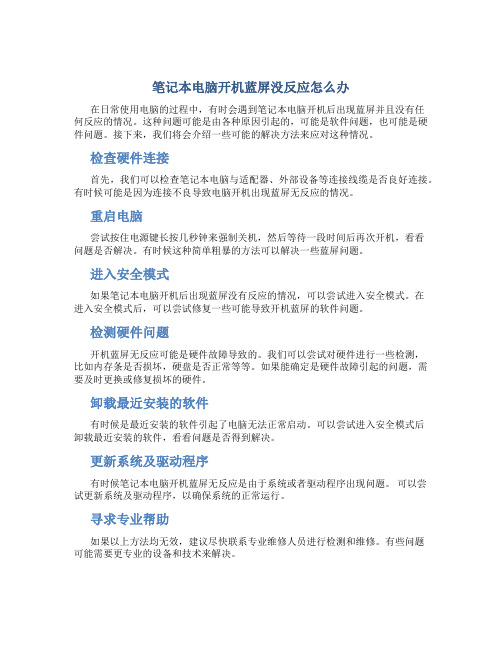
笔记本电脑开机蓝屏没反应怎么办在日常使用电脑的过程中,有时会遇到笔记本电脑开机后出现蓝屏并且没有任何反应的情况。
这种问题可能是由各种原因引起的,可能是软件问题,也可能是硬件问题。
接下来,我们将会介绍一些可能的解决方法来应对这种情况。
检查硬件连接首先,我们可以检查笔记本电脑与适配器、外部设备等连接线缆是否良好连接。
有时候可能是因为连接不良导致电脑开机出现蓝屏无反应的情况。
重启电脑尝试按住电源键长按几秒钟来强制关机,然后等待一段时间后再次开机,看看问题是否解决。
有时候这种简单粗暴的方法可以解决一些蓝屏问题。
进入安全模式如果笔记本电脑开机后出现蓝屏没有反应的情况,可以尝试进入安全模式。
在进入安全模式后,可以尝试修复一些可能导致开机蓝屏的软件问题。
检测硬件问题开机蓝屏无反应可能是硬件故障导致的。
我们可以尝试对硬件进行一些检测,比如内存条是否损坏,硬盘是否正常等等。
如果能确定是硬件故障引起的问题,需要及时更换或修复损坏的硬件。
卸载最近安装的软件有时候是最近安装的软件引起了电脑无法正常启动。
可以尝试进入安全模式后卸载最近安装的软件,看看问题是否得到解决。
更新系统及驱动程序有时候笔记本电脑开机蓝屏无反应是由于系统或者驱动程序出现问题。
可以尝试更新系统及驱动程序,以确保系统的正常运行。
寻求专业帮助如果以上方法均无效,建议尽快联系专业维修人员进行检测和维修。
有些问题可能需要更专业的设备和技术来解决。
总的来说,当笔记本电脑开机蓝屏无反应时,我们可以尝试上述方法来解决问题。
从检查硬件连接到卸载最近安装的软件,从进入安全模式到更新系统驱动,希望可以帮助您解决电脑开机蓝屏无反应的问题。
如遇更深入的硬件问题建议及时咨询专业人员。
电脑出现蓝屏后无法正常启动应该怎么处理

电脑出现蓝屏后无法正常启动应该怎么处理电脑是现代生活中必不可少的工具,但有时它也会出现一些问题。
其中一种常见的问题是蓝屏错误(Blue Screen of Death),当我们遇到这个问题时,电脑就无法正常启动。
那么在遇到这种情况时,我们应该如何处理呢?本文将为大家介绍几种常见的处理方法。
1. 检查并清洁硬件组件蓝屏错误可能是由于硬件故障引起的。
因此,第一步是检查并清洁电脑的硬件组件。
首先,将电脑关机并断开电源。
然后,打开电脑主机箱,使用压缩空气喷罐清洁内部的灰尘和污垢。
接下来,检查并确保所有硬件组件(如内存条、显卡等)安装牢固,没有松动或损坏的地方。
如果发现有问题的硬件组件,则需要更换或修复它们。
2. 恢复到上一个稳定的配置在蓝屏错误之前,电脑可能已经安装了新的软件或更新了系统驱动程序。
这些变动可能导致蓝屏错误的出现。
在这种情况下,我们可以尝试将系统恢复到之前的一个稳定的配置。
首先,按下电源按钮将电脑关机。
然后,按下电源按钮并立即多次按下F8键,进入启动选项菜单。
在菜单中选择“安全模式”或“最后一次正确的配置”等选项,并按下回车键。
这将使电脑以较低的配置启动,并且有可能解决蓝屏错误的问题。
3. 使用系统恢复工具如果通过恢复到上一个稳定的配置无法解决问题,我们可以尝试使用系统恢复工具。
对于Windows操作系统,我们可以使用“系统还原”功能。
按下Win键+R组合键,打开“运行”对话框,并输入“rstrui.exe”,然后按下回车键。
接下来,按照向导选择一个之前恢复点,并恢复系统到该点。
这将还原系统的状态,包括注册表、驱动程序等,有助于解决蓝屏错误。
4. 重装操作系统如果以上方法都无法解决问题,我们可能需要考虑重装操作系统。
这个方法可以解决大部分软件和配置引起的问题。
首先,备份重要的文件和数据。
然后,使用操作系统光盘或USB安装介质启动电脑。
按照屏幕上的提示进行操作系统的安装,并选择执行“清除安装”以删除原有的系统文件。
如何解决电脑蓝屏后无法启动的问题

如何解决电脑蓝屏后无法启动的问题电脑蓝屏后无法启动是一个常见的问题,可能会给用户带来很大的困扰。
在遇到这种情况时,有一些常见的解决方法可以尝试。
本文将介绍一些解决电脑蓝屏后无法启动问题的方法,供大家参考。
第一,检查硬件连接。
有时电脑无法启动的原因是因为硬件连接出现了问题。
首先,我们可以检查电源线、数据线和显示器连接是否牢固。
如果发现有松动或断开的连接,可以重新连接并尝试启动电脑。
第二,进入安全模式。
安全模式是一种启动电脑的方式,只加载系统必要的驱动程序和服务,可以帮助我们找出导致电脑蓝屏的原因。
要进入安全模式,我们可以在开机时按下F8键,然后选择“安全模式”选项。
在安全模式下,我们可以尝试修复系统错误,例如卸载最近安装的软件、更新驱动程序等。
第三,使用系统还原。
系统还原是一种恢复电脑到之前正常工作状态的方法。
我们可以在安全模式下,打开“系统还原”功能,选择一个恢复点进行恢复。
这样可以消除一些可能导致蓝屏问题的系统更改。
第四,修复启动文件。
如果发现电脑蓝屏后无法启动是因为启动文件丢失或损坏,我们可以尝试使用Windows安装盘来修复。
首先,我们需要插入Windows安装盘并重启电脑。
然后,在启动时按下相应的键进入系统修复环境。
在修复环境中,我们可以选择“修复启动”选项来修复启动文件。
第五,重新安装操作系统。
如果上述方法都无法解决问题,那么我们可以考虑重新安装操作系统。
在重新安装之前,建议先备份重要的文件和数据。
重新安装操作系统可以清除电脑中的错误和问题,但也会导致所有数据丢失,请谨慎操作。
总结起来,解决电脑蓝屏后无法启动的问题可以尝试以下几个方法:检查硬件连接、进入安全模式、使用系统还原、修复启动文件和重新安装操作系统。
不同的方法适用于不同的情况,希望这些方法可以帮助大家解决电脑启动问题,恢复正常使用。
如果问题仍然存在,建议向专业人士寻求帮助。
联想台式电脑蓝屏开不了机的解决方法

联想台式电脑蓝屏开不了机的解决方法电脑最常见的故障,就是电脑蓝屏了,相信很多人都有遇到过这样的情况。
那么联想台式电脑蓝屏开不了机的解决方法有哪些呢?下面就让小编来告诉大家吧,欢迎阅读。
联想台式电脑蓝屏开不了机的解决方法一:第一:建议彻底清扫机器内部,能拔下的都拔下清理一下金手指接口等等。
第二:用腾讯电脑管家杀毒软件清理一下系统流氓软件,腾讯电脑管家杀毒软件清理一下系统是否有病毒,并用腾讯电脑管家清理一下系统并做优化。
第三:关闭一些不用的系统服务,并卸载不用的软件。
第四:如还不解决问题,建议检查硬件有无损坏.如内存.硬盘等.损坏建议升级硬件.如全部好.建议增加双通道内存.第五:开机箱检查CPU附近的电容是否有鼓包,漏电。
漏液的情况如果有建议更换!第六:看看是不是CPU风扇的闪热效果不好其次:处理方法一:你可以先断电,打开电脑机箱,把内存条拨出来,用橡皮擦对着金手指的部位(也就是有铜片的地方,)来回的擦上几下,然后换一根内存槽*回去,就可以了。
处理方法二:开机不停按F8,进入高级,选择最后一次正确配置,确定,最好安装个电脑管家进行电脑检测杀毒优化。
处理方法三:就是硬盘出现坏道了,当这个电脑读到坏道处,就卡住了,后台还在不断的运行,cpu占有率马上达到很高,并接着就蓝屏了,处理方法:一般情况下是用HDD进行修复,如果修复不了,哪就只能换硬盘了。
处理方法四:是因为非法关机,比如停电,强行关机,或者突然死机,开机以后就会现自检,也是蓝屏,在读秒,一般情况下,让它自己读过去,就好了。
可能会浪费一点时间,但一定要它自己读过去,因为这样是硬盘检查磁盘的过程,一般第一次读过去了,下次就不会出现了。
千万不要用ESC停止,不然下次又会蓝屏,重新来一次。
如果每天都要自检的话,哪你就要在进入系统后:开始--运行---“chkntfs/t:0”,一般问题就解决了.在做上面之前,最好是将主板的BIOS恢复了一下出厂值,也可以把主板电池放一下电,就是取下电池,等20秒然后装回,或者将跳线连接一下二三,就可以了,这样有利于排除因为主板BIOS出现错乱引起的奇怪现象.上面四个方法,解决不了,请重装系统。
联想电脑开机蓝屏怎么办

联想电脑开机蓝屏怎么办在有些时候我们的联想电脑开机蓝屏了,该怎么办呢?那么下面就由店铺来给你们说说联想电脑开机蓝屏的原因及解决方法吧,希望可以帮到你们哦!联想电脑开机蓝屏的解决方法一:电脑蓝屏的解决方法,先软件后硬件,一般软件问题比较多一点。
1、最后一次正确的配置:在开机启动未进入到操作系统之前我们不停按下F8键,选择“最后一次正确的配置”然后回车即可。
2、安全模式:如果“最后一次正确的配置”不能解决问题,开机就按F8,进入安全模式,用360之类的软件修复下系统文件,并查杀病毒。
3、如不能修复,我们可以进入安全模式进行系统还原。
4、以上方法都不行,建议如下操作:台式主机:1)、断电,打开机箱,插拔内存,用橡皮擦拭金手指部分,重新插紧(不要反了)。
2)、插拔显卡,用橡皮擦拭金手指部分,重新插紧(卡扣要扣上)。
3)、拔掉电源线,抠掉主板纽扣电池,等待三分钟,重新装回主板。
笔记本电脑:拔掉电源线,拆卸电池,打开内存后盖,插拔内存,用橡皮擦拭金手指部分,重新插紧(不要反了)拔掉电源线,拆卸电池,长按开机键30秒不要松手。
如故障依旧,只能重装系统。
联想电脑开机蓝屏的解决方法二:启动电脑,屏幕出现Lenovo的大Logo时,按F2键。
注意:由于开机画面停留时间短暂,出现开机画面时,请快速按F2键。
如果过了开机画面,请同时按Ctrl+Alt+Delete,重新启动。
此时进入BIOS的界面,如下图所示,BIOS界面默认是在Main 菜单下,作者用红框框住的Main,在Main右边还有“Advanced”、“Security”、“Boot”、“Exit”。
按向右的方向键“->”,此时会选中“Advanced”菜单。
如下图二。
在此时的界面,我们看到要修改的SATA Mode Selection。
如果现实IDE,那么我们修改成ACHI模式。
按键盘的向下方向键,我们先选中SATA Mode Selection。
然后“回车”,选择ACHI按F10键,提示是否保存,选择“Yes”,回车。
笔记本电脑蓝屏后开不了机的原因

笔记本电脑蓝屏后开不了机的原因:1、散热不良,显示器、电源和CPU工作时间太长会导致死机,给风扇除尘,上油,或更换风扇,台式机在主机机箱内加个临时风扇,辅助散热,本本加散热垫。
2、机器内灰尘过多,接触不良,清洁机箱,将所有的连接插紧、插牢。
3、内存条松动,拔下内存,清理插槽,擦干净内存金手指,再插紧。
如果是内存条质量存在问题,更换有问题的内存。
4、将BIOS设置为默认值,取下主板电池,将主板电池槽正负极对接,再安上电池。
5、降低分辨率、颜色质量、刷新率;降低硬件加速-桌面属性-设置-高级-疑难解答-将“硬件加速”降到“无”或适中。
6、检查修复磁盘错误。
在我的电脑窗口—右击要装系统的磁盘驱动器C—属性—工具--查错,开始检查—勾选“自动修复文件系统错误”和“扫描并试图恢复坏扇区”—确定--开始—重启。
用上述的办法检查修复其它分区。
7、清理磁盘整理磁盘碎片。
我的电脑—右击要整理磁盘碎片的驱动器—属性—工具--选择整理的磁盘打开“磁盘碎片整理程序”窗口—分析—碎片整理—系统即开始整理。
注意:整理期间不要进行任何数据读写。
8、硬盘老化或由于使用不当造成坏道、坏扇区,要用工具软件来进行排障处理,如损坏严重则要更换硬盘。
9、检查最新安装或升级的驱动程序和软件,删除或禁用新近添加的程序或驱动程序。
10、从网上驱动之家下载驱动精灵2021版,更新主板、网卡、显卡、声卡、鼠标和其它指针,以及系统设备、IDE控制器、串行总线控制器等驱动。
11、启动的程序太多,使系统资源消耗殆尽,在上网冲浪的时候,不要打开太多的浏览器窗口,否则会导致系统资源不足,引起系统死机。
如果你的机器内存不是很大,千万不要运行占用内存较大的程序,如Photoshop,否则运行时容易死机。
12、杀除木马病毒。
在查杀病毒之前,要确保你的杀毒软件的病毒库是最新的。
13、误删除了系统文件,用Windows安装盘修复系统。
14、市电电压不稳,电源功率不足,更换成功率大、高质量的电源。
联想台式电脑蓝屏怎么回事

联想台式电脑蓝屏怎么回事在有些时候我们的联想台式电脑蓝屏了,这该怎么办呢?那么下面就由店铺来给你们说说联想台式电脑蓝屏的原因及解决方法吧,希望可以帮到你们哦!联想台式电脑蓝屏的解决方法一:先在安全模式(重启,启动时连按F8键,选择“安全模式”)下时,观察蓝屏是否出现.如果未出现蓝屏,就可以推断事件原因为驱动软件过期,三方程序干扰.此时,请您到电脑制造商网站上下载最近的BIOS, 声卡或显卡驱动来解决问题.如果问题不解决,有可能是软件冲突导致蓝屏。
可用‘干净启动’来排错,找出问题软件,再考虑解决方法。
2.若蓝屏仍旧在安全模式下出现, 问题就可能是由于硬件不稳定导致的。
以下是一些硬件蓝屏的排错常规步骤,你可以尝试一下:1.如果最近有更换硬件,请您将新硬件更换回之前的硬件或是其他新硬件2.如果您有多根内存条,请您只保留一根,将其余的拔除3.确认接线等是否疏松,机箱内的灰尘是否过多,进行固定和清理4.更换其他的电源。
5.病毒引起的,建议您可以使用腾讯电脑管家杀毒软件,全面的查杀病毒,彻底的清理干净。
联想台式电脑蓝屏的解决方法二:1.重启有时只是某个程序或驱动程序一时犯错, 重启后有可能就会正常。
2.新硬件首先, 应该检查新硬件是否插牢, 这个被许多人忽视的问题往往会引发许多莫名其妙的故障. 如果确认没有问题, 将其拔下, 然后换个插槽试试, 并安装最新的驱动程序. 同时还应对照微软网站的硬件兼容类别检查一下硬件是否与操作系统兼容. 如果你的硬件没有在表中, 那么就得到硬件厂商网站进行查询, 或者拨打他们的咨询电话.3.新驱动和新服务如果刚安装完某个硬件的新驱动, 或安装了某个软件, 而它又在系统服务中添加了相应项目(比如:杀毒软件、CPU降温软件、防火墙软件等), 在重启或使用中出现了蓝屏故障, 请到安全模式来卸载或禁用它们.4.检查病毒比如冲击波和振荡波等病毒有时会导致Windows蓝屏死机, 因此查杀病毒必不可少. 同时一些木马间谍软件也会引发蓝屏, 所以最好再用相关工具进行扫描检查.5.检查BIOS和硬件兼容性对于新装的电脑经常出现蓝屏问题, 应该检查并升级BIOS到最新版本, 同时关闭其中的内存相关项, 比如:缓存和映射. 另外, 还应该对照微软的硬件兼容列表检查自己的硬件. 还有就是, 如果主板BIOS无法支持大容量硬盘也会导致蓝屏, 需要对其进行升级.6.检查系统曰志在开始-->菜单中输入:EventVwr.msc, 回车出现"事件查看器", 注意检查其中的"系统曰志"和"应用程序曰志"中表明"错误"的项.7.查询停机码把蓝屏中的停机码记下来, 接着到其他电脑中上网, 进入微软网站,在左上角的"搜索(知识库)"中输入停机码, 如果搜索结果没有适合信息, 可以选择"英文知识库"在搜索一遍. 一般情况下, 会在这里找到有用的解决案例. 另外, 在baidu、Google等搜索引擎中使用蓝屏的停机码或者后面的说明文字为关键词搜索, 往往也会有以外的收获.8.最后一次正确配置一般情况下, 蓝屏都出现于更新了硬件驱动或新加硬件并安装其驱动后, 这时Windows 2K/XP提供的"最后一次正确配置"就是解决蓝屏的快捷方式. 重启系统, 在出现启动菜单时按下F8键就会出现高级启动选项菜单, 接着选择"最后一次正确配置".9.安装最新的系统补丁和Service Pack有些蓝屏是Windows本身存在缺陷造成的, 应此可通过安装最新的系统补丁和Service Pack来解决.。
- 1、下载文档前请自行甄别文档内容的完整性,平台不提供额外的编辑、内容补充、找答案等附加服务。
- 2、"仅部分预览"的文档,不可在线预览部分如存在完整性等问题,可反馈申请退款(可完整预览的文档不适用该条件!)。
- 3、如文档侵犯您的权益,请联系客服反馈,我们会尽快为您处理(人工客服工作时间:9:00-18:30)。
联想电脑蓝屏开不了机怎么办
联想电脑蓝屏开不了机的解决方法:
1、如果是引导设备启动文件错误,请编辑boot文件
2、如果添加硬件后产生,请移除;如果新增加驱动后产生,请卸载或禁用。
如无法进入系统,请重新启动机器,按f8进入“最后一次正确配置模式”。
3、使用最新版本的杀毒软件杀毒。
4、在命令行提示符下, 运行"chkdsk /f /r"命令检查并修复文件错误。
5、如果上述操作无效,建议进行修复安装或是重新安装系统.。
其次:
(1)第一个原因:是由于内存和内存槽接触不良,显卡和显卡槽接触不良,引起的硬件不兼容现象,而导至的开机蓝屏现象并伴有错误代码。
处理方法:拨掉适配器,打开笔记本的后盖,取下内存 ,用橡皮擦对着金手指的部位(也就是有铜片的地方,)来回的擦上几回,然后插回内存槽(或者换一根内存槽插回),就ok了,如果有独立显卡,可以将显卡也用同上的方法处理一下,然后插回显卡槽,最后装机,重启电脑就ok了。
(2)第二个原因:就是本机的系统中毒了,病毒破坏了操作系统,造成无法引导系统,而导至的开机以后反复蓝屏,同时也会
伴有蓝屏代码的,所以建义一键还原或者重装系统,做完系统后,安装杀毒软件,全盘杀毒。
(3)第三个原因:就是重装了系统,并改变了磁盘的格式,或者重装以后,就进不了系统,会出现开机的时候出现蓝屏,这样主要是由于主引导区记录出现错误导至的蓝屏,所以可以这样处理:
首先要准备一张带pe的ghost版的最新安装光盘,不管是xp 还是win7,(一般软件店或者电脑店都有买¥5-8一张)或者准备一个带pe的u盘启动盘,接着开机按下f12键或者开机按下del进入到bios中,设好第一启动项为光驱(或者u盘),放入光盘(或者插入u盘),进入光盘中(或者u盘中),进入winpe中,找到一个叫diskgenius的软件,打开这个软件,找到主机的“硬盘”,选中硬盘,点右键,会弹出一个下拉列框,上面就有一个“重建主引导记录(mbr)”,点击这个“重建主引导记录(mbr)”,然后就会弹出一个对话框,点击“是”,然后弹出“任务成功完成”的对话框,点击“确定”,就可以修复主引导记录了。
然后重启电脑,电脑也就能够进操作系统了,百分之九十五可以解决问题。
(如下图)
(4)第四个原因:就是硬盘出现了坏道,而导至的蓝屏,一般出现这种情况,可以这样处理:
首先要准备一张带pe的ghost版的最新安装光盘,不管是xp 还是win7,(一般软件店或者电脑店都有买¥5-8一张)或者准备一个带pe的u盘,接着开机按下f12键或者开机按下del进入到bios 中,设好第一启动项为光驱(或者u盘),放入光盘(或者插入u盘),
进入光盘中(或者u盘中),进入winpe中,找到一个叫diskgenius 的软件,打开这个软件,找本机的到“硬盘”,选中本机的硬盘,点右键,会弹出一个下拉列框,上面就有一个“硬盘的检测和修复”,点击这个硬盘检测和修复就可以帮你检查硬盘坏道,并修复这个硬盘的坏道。
修复好后,就不会出现蓝屏了。
(如下图)。
